Tabletes ar lieliem, skaistiem displejiem var padarīt noteiktus uzdevumus vieglāk izpildāmus nekā viedtālruņiem. Viens no šādiem uzdevumiem ir kontrolēt datoru attālināti. Lielāks planšetdatora displejs ļauj jums strādāt attālajā darbvirsmā, nepārtraukti tuvinot un tālinot. Lūk, kā izveidot savienojumu ar attālo datoru, izmantojot Android planšetdatoru:
Datora puses iestatīšana
1. solis: datorā, kuru vēlaties kontrolēt, lejupielādējiet TeamViewer QuickSupport no TeamViewer. Lejupielādētais fails ir nosaukts par TeamViewerQS_en.exe . Programma ir pašizpildāms, tāpēc tas nav jāinstalē.
2. solis: veiciet dubultklikšķi uz faila TeamViewerQS_en.exe, lai palaistu TeamViewer datorā, kuru vēlaties kontrolēt.
3. solis: atzīmējiet ID un paroli no galvenā ekrāna, jo tas būs nepieciešams vēlākai savienošanai.

4. solis: ja iestatāt to kādam citam datorā, saīsnes izveide tiem vai faila ievietošana savā darbvirsmā var palīdzēt viņiem atrast to vieglāk, ja viņiem nepieciešama jūsu palīdzība. Pēc savienojuma izveidošanas apakšējā labajā stūrī parādīsies neliels logs ar sesiju sarakstu.

Android planšetdatora iestatīšana
1. solis: savā Android planšetdatorā instalējiet TeamViewer no Android Market un palaidiet to. Pirmajā lodziņā ievadiet "partnera" datora ID. Otrajā lodziņā ievadiet paroli un pieskarieties pogai "Savienoties ar partneri".

2. solis: kad būs pievienots, redzēsiet žestu vadības instrukcijas.

3. solis: aizveriet instrukciju ekrānu, lai skatītu attālā datora darbvirsmu.

Tieši tā! Tagad jūs varat izmantot peli, ierakstīt, drukāt un pārstartēt attālo datoru no sava Android planšetdatora, nepārtraukti tuvinot un tālinot.
Piezīme. Diemžēl TeamViewer lietotnes Android ierīcē ierobežojumi ir tādi paši kā viedtālrunī. Android lietotne neatbalsta vietējo audio, teksta tērzēšanu, video tērzēšanu vai failu pārsūtīšanu.










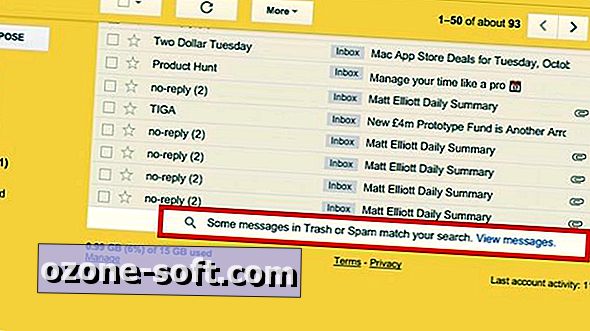


Atstājiet Savu Komentāru